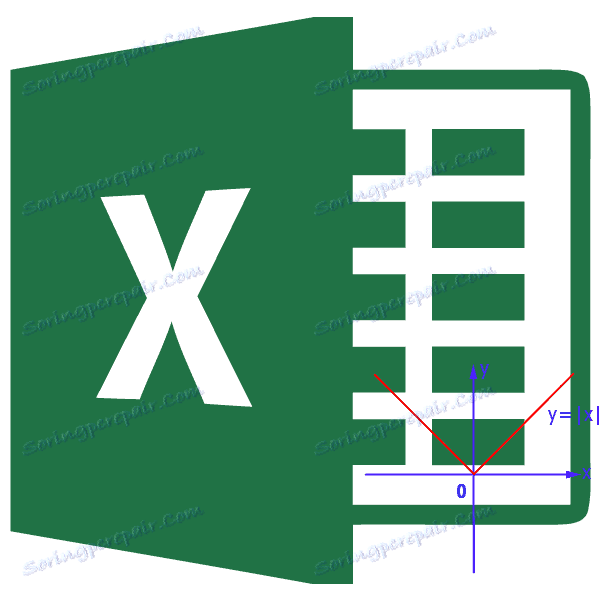Funkcije programa Microsoft Excel: izračun modula
Modul je apsolutna pozitivna vrijednost bilo kojeg broja. Čak i za negativan broj, modul će uvijek biti pozitivan. Doznajemo kako izračunati vrijednost modula u programu Microsoft Excel.
Funkcija ABS
Za izračunavanje vrijednosti modula u programu Excel, postoji posebna funkcija ABS. Sintaksa ove funkcije vrlo je jednostavna: "ABS (broj)". Ili, formula može biti u obliku "ABS (cell_address_count_number)".
Da biste izračunali, na primjer, modul iz broja -8, morate ući u liniju formule ili u bilo koju ćeliju na listu, sljedeću formulu: "= ABS (-8)".
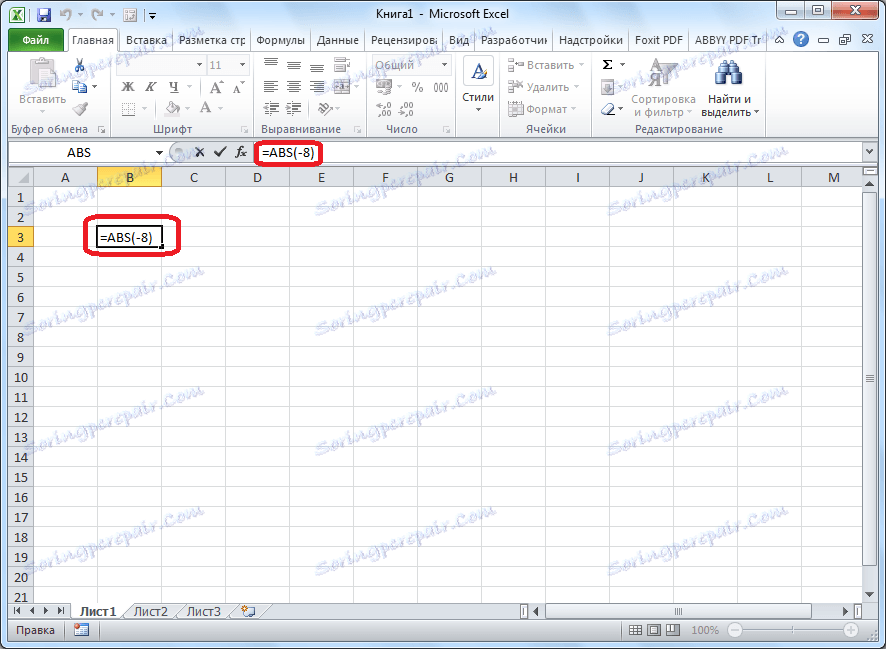
Za izračunavanje pritisnite gumb ENTER. Kao što možete vidjeti, program daje pozitivnu vrijednost od 8 u odgovoru.
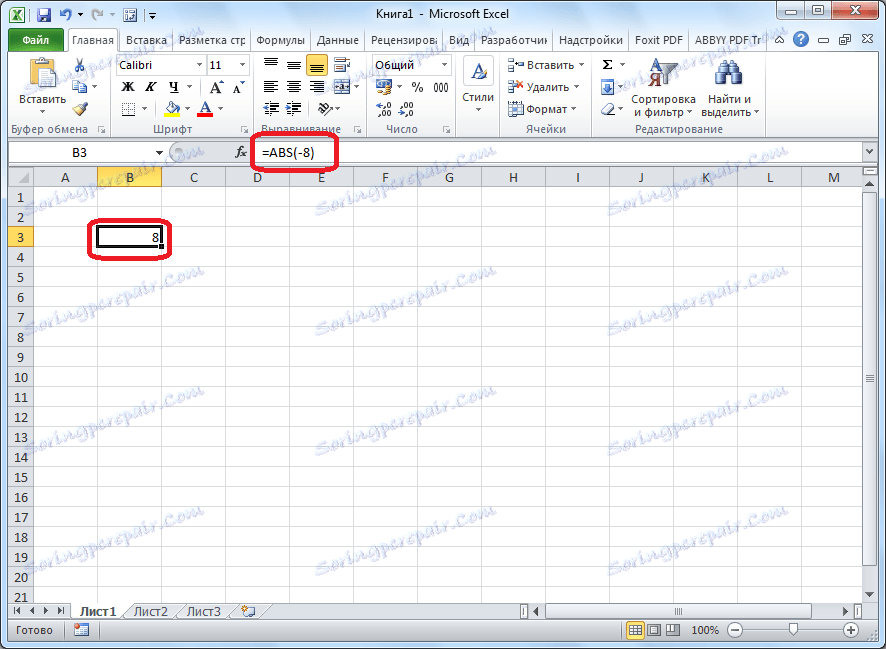
Postoji još jedan način za izračunavanje modula. Pogodan je za one korisnike koji nisu navikli imati na umu različite formule. Kliknemo na ćeliju u kojoj želimo da rezultat bude pohranjen. Kliknite gumb "Umetni funkciju", koji se nalazi lijevo od retka formule.

Otvara se prozor Čarobnjaci. Na popisu koji se nalazi u njemu, morate pronaći ABS funkciju i istaknuti je. Zatim kliknite gumb "OK".
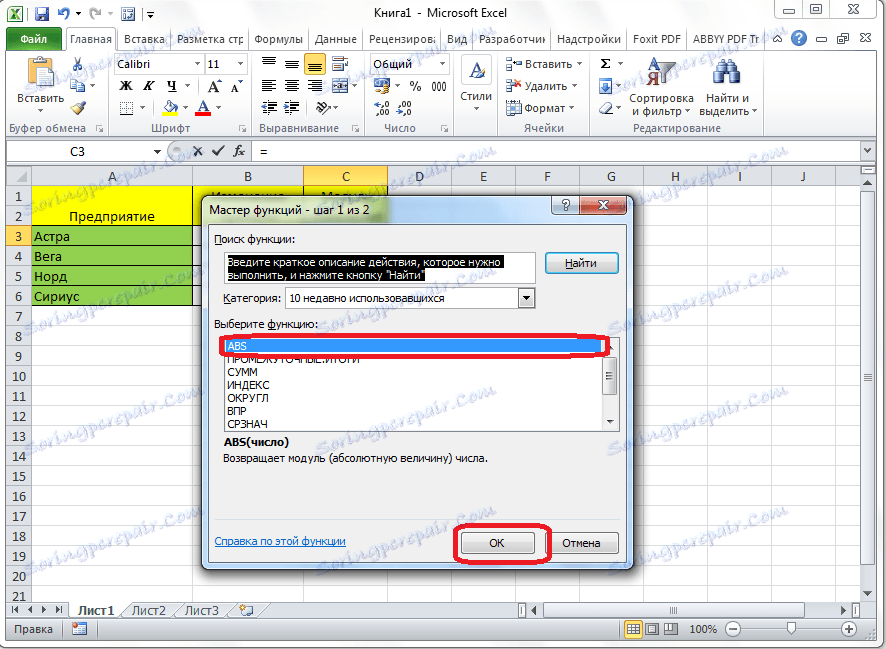
Otvara prozor funkcija argumenata. Funkcija ABS ima samo jedan argument - broj. Ulazimo ga. Ako želite uzeti broj iz podataka pohranjenih u bilo kojoj ćeliji u dokumentu, kliknite gumb desno od obrasca za unos.
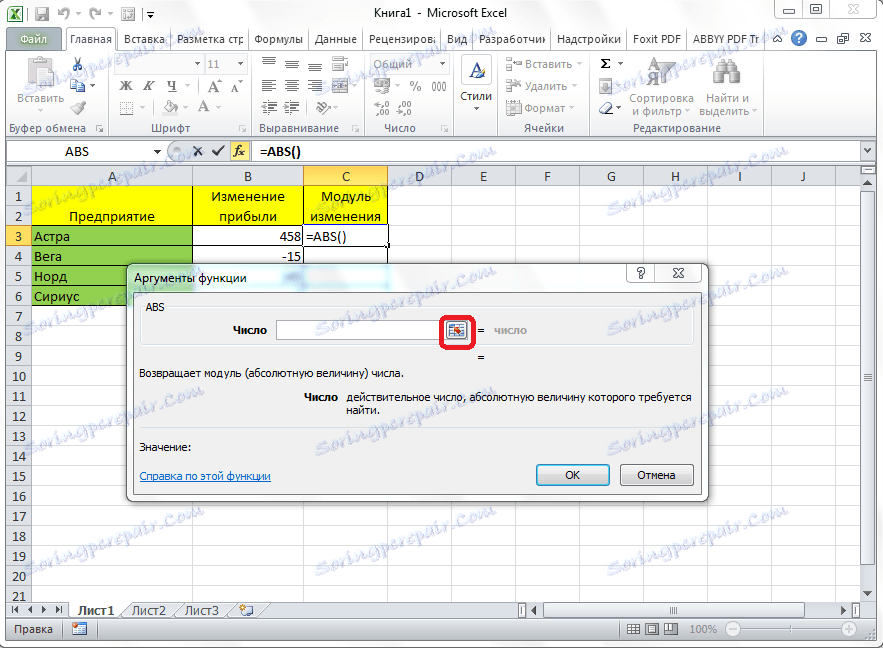
Nakon toga, prozor se minimizira i morate kliknuti na ćeliju koja sadrži broj iz kojeg želite izračunati modul. Nakon dodavanja broja, ponovno kliknite na gumb desno od polja za unos.
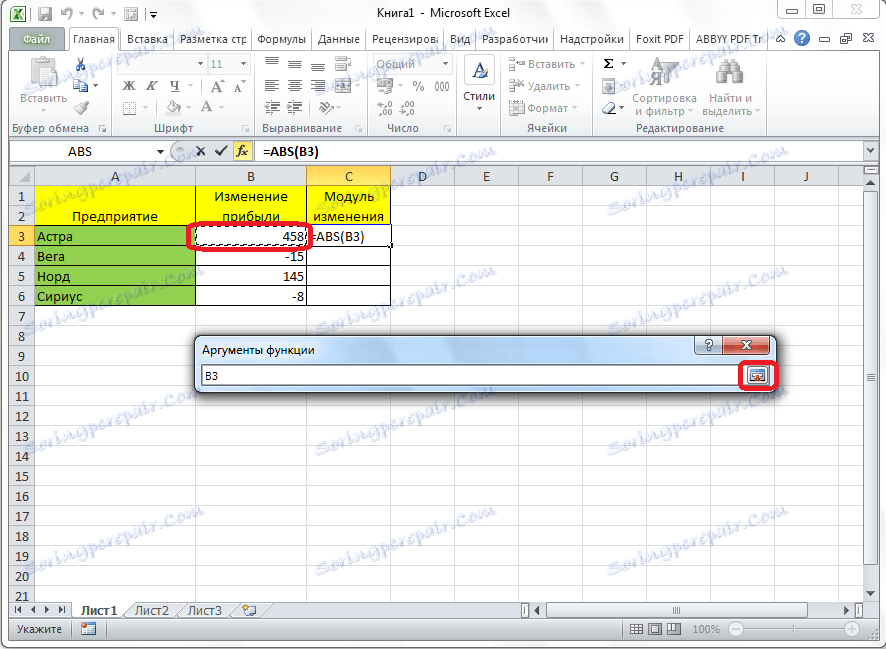
Prozor se ponovno otvara s argumentima funkcije. Kao što možete vidjeti, polje "Broj" ispunjava vrijednošću. Kliknite gumb "OK".
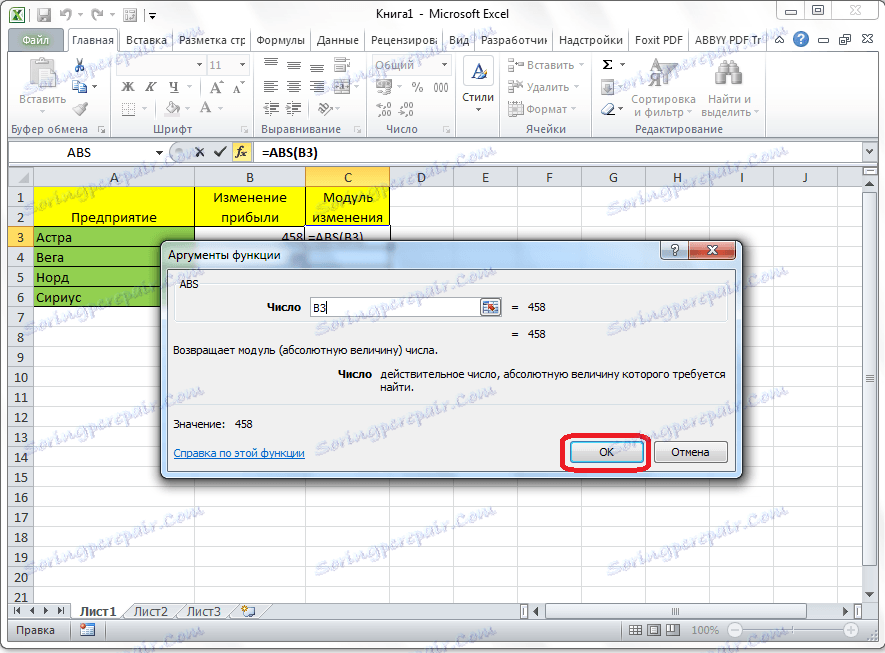
Nakon toga, vrijednost modula odabranog broja prikazuje se u ćeliji koju ste prethodno odredili.
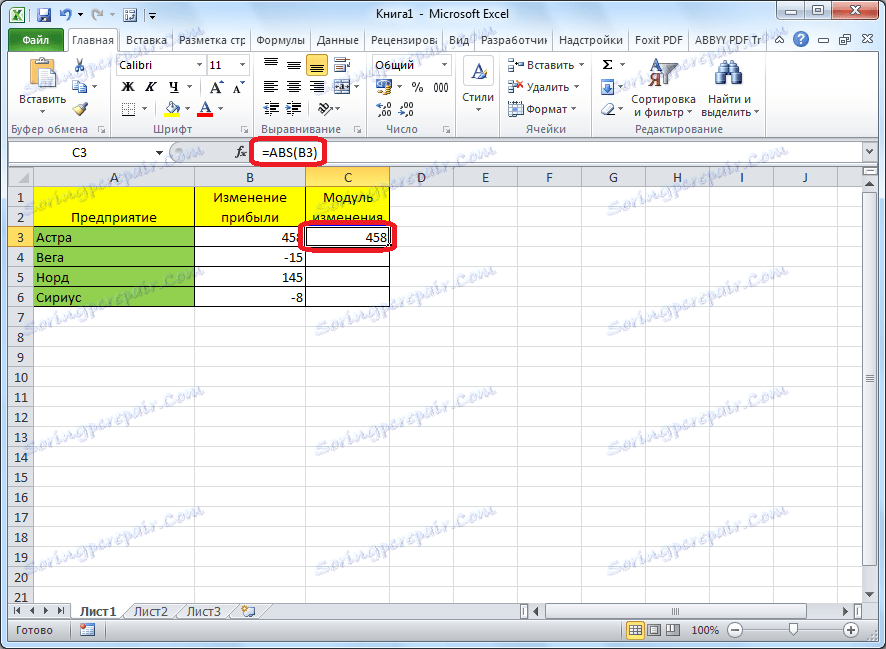
Ako se vrijednost nalazi u tablici, modul formule se može kopirati u druge ćelije. Da biste to učinili, morate otići u donji lijevi kut ćelije, koji već ima formulu, držite pritisnutu tipku miša i povucite je do kraja tablice. Dakle, u ovom se stupcu pojavljuje vrijednost u ćelijama prema modulu izvornih podataka.
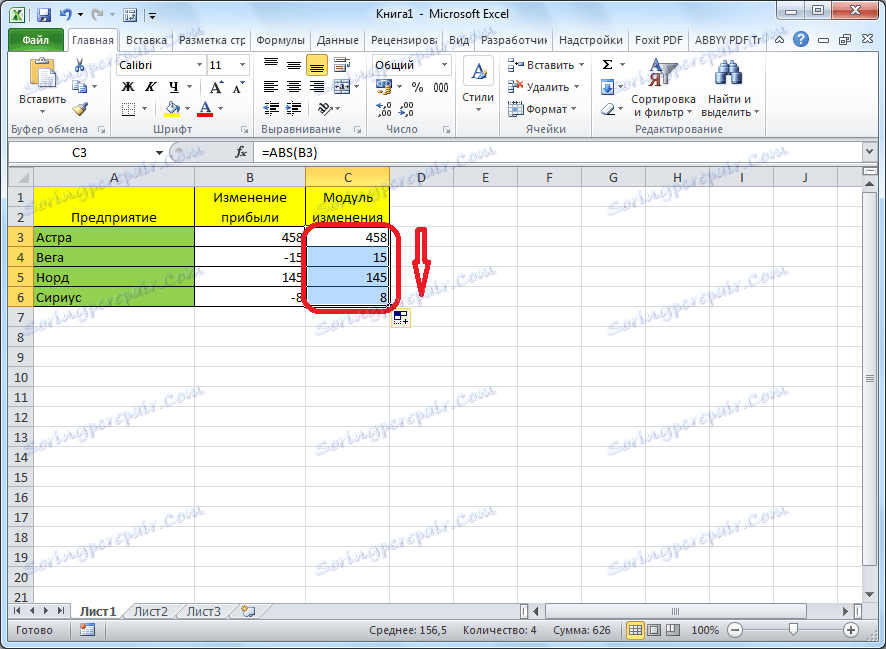
Važno je napomenuti da neki korisnici pokušavaju napisati modul, kao što je uobičajeno u matematici, tj. | (Broj) |, na primjer | -48 |. No, zauzvrat dobivaju pogrešku, jer Excel ne razumije ovu sintaksu.
Kao što vidite, ne postoji ništa komplicirano u izračunavanju modula iz broja u programu Microsoft Excel, budući da se ova radnja izvodi jednostavnom funkcijom. Jedini uvjet je da samo trebate znati tu funkciju.